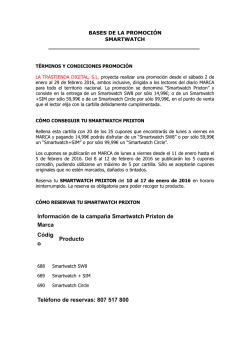User manual
Sport Manual de usuario Consejos · No utilice ni guarde el reloj en áreas de polvo, excesivo calor o frío, fuerte campo eléctrico o magnético. · No deje caer, sacuda ni golpee el reloj. El manejo brusco puede romper el reloj. · Por favor, no desmonte el reloj usted mismo, ya que se anulará la garantía. · Por favor, utilice tarjetas SIM adecuadas para el reloj. · Por favor, apague el reloj en aviones y cumpla con las restricciones. Los dispositivos móviles pueden causar interferencias en los aviones. · Nunca utilice el reloj durante la conducción! Mantenga sus ojos centrados en la carretera. · La disponibilidad y velocidad de la red dependen de la red 2G del usuario y su tarifa. · Debido a diferentes períodos de comercialización, actualización del producto, disparidades regionales o tales razones, es posible que, sin notificación, se cambien o modifiquen algunas funciones que podrían ser diferentes de los contenidos en este manual, por favor consulte el producto real recibido. Instalación de tarjeta SIM y Micro SD (TF) 1) Sujete el reloj con la cara hacia abajo, lentamente retire la caja trasera de su ranura. Tenga cuidado para evitar lesiones. 2) Para instalar la tarjeta SIM: Abra la cubierta de la ranura de la tarjeta SIM, ponga la tarjeta SIM en la ranura con el lado metálico hacia abajo y cierre la cubierta. Nota: Por favor, utilice una tarjeta SIM adecuada. 3) Para instalar la tarjeta Micro SD: Empuje la tarjeta en la ranura con el lado metálico hacia abajo. -2- Operaciones básicas 1) Encendido / apagado Mantenga pulsado el botón de encendido para encender / apagar el reloj. Por favor, cargue si el reloj no se puede encender. 2) Apagar pantalla / iniciar En la pantalla de inicio o del reloj, pulse el botón de encendido una vez para apagar la pantalla (en espera), en otras interfaces, pulse el botón de encendido dos veces. Cuando la pantalla está apagada, pulse el botón de encendido para iniciar. 3) Deslizar Izquierda / derecha En la mayoría de las interfaces, puede deslizar hacia la izquierda para entrar en la página siguiente, o deslizar hacia la derecha para volver a la última página. 4) Diseño del reloj Después de activar o iniciar, se verá la pantalla reloj. Toque la pantalla para cambiar el diseño del reloj. Deslizar la pantalla para entrar en la pantalla de inicio. -35) Pantalla principal Aquí se puede ver información de la hora y fecha, o entrar en las interfaces Marcador, Contactos, Menú o Herramientas. En otras interfaces, pulse el botón de encendido para ir a la pantalla de inicio. A - Conectar por Bluetooth 1- Descargamos e instalamos la aplicación Mediatek SmartDevice en nuestro Smartphone que podrá encontrar tanto en la web de Leotec como en Google Play Market. 2- Una vez finalizada la instalación procedemos abrir la aplicación. Se nos solicitará que activamos el acceso a las notificaciones así como que facilitemos una cuenta Google. Para versiones Android Kit Kat Para versiones Android Lollipop Versiones Android 4.4 debe ir Ajustes, Seguridad, Acceso a notificaciones Versiones Android 5.0 o superior Ajustes, Sonido y notificaciones, Notificación, Acceso a notificaciones 3- Configuración Para Android Kit Kat Activaremos el Bluetooth del Smartphone y marcaremos la opción siempre visible. Abriremos Mediatek SmartDevice y pulsaremos sobre la cruz para empezar a buscar el SmartWatch , una vez terminada la búsqueda seleccionaremos LESW02 Se procederá al emparejamiento con el SmartWatch LESW02. En el Smartphone recibiremos una solicitud con una clave, la misma clave y solicitud que recibiremos en el SmartWatch. Debemos pulsar vincular en el Smartphone y pulsar SI en el SmartWatch. A continuación aceptaremos el perfil SPP y la sincronización de fecha y hora. Automáticamente en nuestro Smartphone se activará el servicio de Notificaciones mostrado como MTK SmartDevice. Este servicio será imprescindible para poder recibir notificaciones en nuestro LEOTEC Sport SmartWatch LEWS02. 4- Configuración Para Android Lollipop Activaremos el Bluetooth del Smartphone Abriremos Mediatek SmartDevice y pulsaremos sobre la cruz para empezar a buscar el SmartWatch , una vez terminada la búsqueda seleccionaremos LESW02 Se procederá al emparejamiento con el SmartWatch LESW02. En el Smartphone recibiremos una solicitud con una clave, la misma clave y solicitud que recibiremos en el SmartWatch. Debemos pulsar vincular en el Smartphone y pulsar SI en el SmartWatch. A continuación aceptaremos el perfil SPP y la sincronización de fecha y hora. Automáticamente en nuestro Smartphone se activará el servicio de Notificaciones mostrado como MTK SmartDevice. Este servicio será imprescindible para poder recibir notificaciones en nuestro LEOTEC Sport SmartWatch LEWS02. En el caso que no fuera posible conectar Smartphone con el SmartWatch es recomendable restaurar los valores de fábrica del SmartWatch, eliminar los posibles emparejamientos en su Smartphone, desinstalar la aplicación Mediatek SmartDevice y volver a empezar de nuevo. B- Configurar las notificaciones Una vez emparejados los dos dispositivos es aconsejable seleccionar las aplicaciones que tenemos instaladas en nuestro Smartphone sobre las que deseamos recibir notificación en el SmartWatch. Por defecto estarán todas activadas así que si tenemos muchas aplicaciones instaladas de la misma forma que se notifica en el Smartphone se hará en el SmartWatch. Abrimos la aplicación Mediatek SmartDevice y pulsamos sobre Notifications. En la parte superior de la pantalla tendremos Personal APP y System APP. Las primeras son todas aquellas aplicaciones que hemos instalado en nuestro Smartphone. Las segundas son aquellas aplicaciones de sistemas o preinstaladas por el fabricante del terminal. Simplemente bastará con ir desplazando el interruptor a NO para aquellas aplicaciones que no deseamos recibir notificación en el SmartWatch. Para verficar si las notificaciones se reciben correctamente en su Smartwatch podemos hacer una prueba dentro de About y pulsando Test notifications. Si ambos dispositivos están correctamente enlazados y el serivicio de notificación activado, deberíamos recibir una notificación en el Smartphone parecida a “Ticker Text36867” y automáticamente en el SmartWatch “Hello!36867” C- MAPA DE ICONOS Dentro de la rueda encontrará un total de 28 iconos que corresponde a distintas aplicaciones y funciones. Puede cambiar la ubicación de los iconos manteniendo presionado sobre el icono que deseemos cambiar de posición y sin soltar lo arrastraremos a la posición que queramos. 1- Opciones y ajustes Bluetooth. Presionando en este icono usted podrá activar o desactivar el Bluetooth, la visibilidad, cambiar el nombre que se muestra y otros ajustes. Por defecto el Bluetooth viene encendido de origen. Pulsando sobre el menú Alimentación apagaremos o encenderemos. Estando marcado de azul el texto Alimentación si la palabra que tenemos en la parte inferior izquierda indica Encender quiere decir que es Bluetooth está apagado. Cuando el Bluetooth esté encendido dejará visible un icono en la pantalla principal. 2- Calculadora. Funciones básicas de cálculo como Suma, Resta, Multiplicación y División 3- Reproductor de Música. Nos permite la reproducción de archivos de audio tanto locales (ubicados en la tarjeta Microsd que tengamos insertada) o bien música de nuestro Smartphone de forma remota via Bluetooth. 4- Grabadora de Video Nos permite la grabación de video usando la cámara integrada. Desde el menú de Opciones usted podrá cambiar algunos ajustes relacionados con la calidad del video y sus distintos efectos. Para usar esta función es imprescindible tener insertada una tarjeta Microsd. 5- Contactos Posibilidad de leer los contactos almacenados tanto en la tarjeta SIM que tengamos insertada en el SmartWatch como los contactos almacenados en nuestro Smartphone de forma remota mediante la conexión Bluetooth. También es posible añadir nuevos contactos desde el propio SmartWatch. Seleccionando en la parte superior del menú podremos cambiar la ubicación local o remota. 6- Histórico Llamadas Desde aquí se pueden consultar todos los registros de llamadas, perdidas, realizadas, recibidas… Tanto de forma local o remota en el Smartphone. 7- Marcador Desde aquí abriremos el marcador para realizar llamadas locales en el caso de tener insertada la SIM o también realizar llamadas de forma remota por Bluetooth con nuestro Smartphone. 8- Calendario Nos permite visualizar los días y semanas de cada mes. 9- Cámara de fotos Detrás de este icono podremos abrir la función de cámara de fotos. Con ella podremos tomar fotografías con la cámara incorporada del SmartWatch así como como configurar parámetros y efectos. Es recomendable insertar una tarjeta microsd para poder almacenar mayor cantidad de fotos que en la propia memoria del SmartWatch. 10- Visualizador de fotos Desde aquí se pueden visualizar todas las fotografías tomadas con la cámara del SmartWatch así como enviarlas por bluetooth a otros dispositivos, renombrarlas, usarlas de fondo de pantalla, borrar … 11- Centro de notificaciones Todas las notificaciones que recibamos estarán registradas aquí con un máximo de hasta 5 en total. Quedando siempre las 5 últimas recibidas. Desde las opciones se pueden borrar individualmente, vaciar todas o incluso bloquear aquellas aplicaciones notificadoras que no queramos volver a recibir notificación. 12- Tomar fotos de forma remota. Con esta función podremos usar el SmartWatch como disparador remoto de la cámara de nuestro Smartphone que tengamos emparejado por Bluetooth. Es imprescindible desconectar la música BT para poder utilizar esta función. Una vez desconectado, necesitaremos tener nuestro Smartphone desbloqueado y con la aplicación de cámara abierta. En caso de producirse error de comunicación es aconsejable desactivar el bluetooth del Smartphone momentáneamente y volver a encender para que se vuelvan a conectar ambos dispositivos. Desde el SmartWatch pulsaremos el botón capturar y nuestro Smartphone tomará la foto, en unos segundos tendremos una vista previa en la pantalla del SmartWatch. Cabe decir que la captura remota siempre actuará sobre la cámara que tengamos en ese momento abierta, pudiendo ser la cámara trasera o la frontal. 13- Alerta de sedentarismo Con esta función activada puede establecer una alerta para recordarle que no está haciendo ninguna actividad física. Puede establecer libremente cada cuántos minutos quiere que se le recuerde y de la forma, vibrar y sonar, solo vibrar. Esta función activada es incompatible si también activa el monitor de sueño o el podómetro. 14- Ajustes Desde este icono se accede a diferentes configuraciones del SmartWatch 1- Configuración de teléfono: Aquí podremos cambiar la Hora y Fecha, el idioma de los menús, tipo de teclado de entrada, fondo de pantalla, sensor de movimientos, establecer el modo avión o el brillo de la pantalla. 2- Configuración de seguridad: Podemos configurar aspectos relacionados con la seguridad del SmartWatch y la SIM. Cambio de PIN, bloqueo por contraseña. 3- Configuración de red: Podemos ajustar parámetros relacionados con la detección de la red , conexión GPRS y la preferencia de transmisión de datos. 4- Configuracion de SMS: Aquí decidimos de que manera recibimos la alerta de mensajes SMS 5- Configuración de llamada: Todo lo referente a funciones de llamdas en espera, desvíos, restricciones etc… 6- Restaurar Configuración: Restablecer los valores de origen, la contraseña es 1122 15- Perfiles de Sonido Bajo este icono podemos seleccionar un perfil de sonido para cada situación. Silencio, reunión ,exterior o incluso personalizar particularmente alguno de ellos. Por defecto viene seleccionado el tipo de perfil General. En este perfil las alertas solo emitiran un sonido que re repetirá. Donde el tono de llamada es el timbre número 1 , el volumen será de 7 puntos. Los mensajes tienen predeterminados el tono número 3 con un volumen de 4 puntos. Si quisieramos por ejemeplo que nuestro SmartWatch vibrará al recibir una alerta simplemente editaríamos el perfil y seleccionaríamos Vibrar, o Vibrar y sonar en el menú tipo de alerta. Otra opción sería peredeterminar el perfil Reunión. En cada caso se ajustan los parametros siendo todos personalizables. 16- Reproductor de Videos Desde este icono abrireremos el reproductor de archivos de video.Se nos mostrará previamente los ficheros que tengamos y una vez seleccionemos uno se nos abrirá un reproductor donde tendremos los controles de volumen, pausa, play adelante y atrás. En la parte superior derecha tendremos una pequeña ventan de previsualización del video. Para poder ver a pantalla complete bastará con pulsar sobre esa pequeña ventana. Una vez finalice el video volveremos al menu del reproductor. 17- Buscar dispositivos Bluetooth Desde esta función podremos verificar si tenemos emparejado por Bluetooth nuestro smartphone, hacer una nueva busqueda , desconectar , eliminar… Recuerde que si la versión Android de su smartphone es Kit Kat, para poder ser encontrado será preciso tener activado el Bluetooth y a su vez también la visibilidad. Para un smartphone con Android Lollipop es preciso activar el Bluetooth y dejar los ajustes de bluetooth abiertos para que pueda ser encontrado. 18- Otras Zonas horarias Esta función nos permite averiguar la diferencia horaría con otras zonas geográficas. Desplazandonos con las flechas a un lado u otro podremos seleccionar disitintas ciudades y obtener la hora local así como la diferencia en horas con nuestra zona. 19- Alarma Desde aquí podremos activar hasta un total de 5 alarmas. Cabe la posibilidad de modificar la repetición, alarma para todos los días, sólo una vez o bien seleccionar días concretos así como también el tono de alarma. Para guardar los cambios dentro de cada alarma es preciso pulsar en opciones y seleccionar guardar o hecho en función del campo desplegado. 20- Podómetro Bajo este icono podremos activar la función de podómetro. Esta función sólo se puede activar o desactivar de forma manual. Una vez iniciada únicamete se irán contando los pasos efectuados. Desplazandonos a la derecha de la pantalla podremos revisar otros datos tales como total de pasos, tiempo transcurrido, estimación de grasas quemadas, velocidad… Excepto el tiempo y el número de pasos, el restos de datos son totalmente estimativos y no pueden tomarse como un valor de referencia. 21- Código QR Con esta función podremos visualizar el código QR que nos permitirá descargar directamente la aplicación para Android Mediatek SmartDevice en nuestro Smartphone. Es preciso tener instalado un lector de códigos QR para poder escanear el código. 22- Mensajes SMS Desde aquí podremos gestionar los SMS tanto locales como los remotos de nuestro smartphone cuando esté emparejado. Se pueden escribir mensajes desde el propio SmartWatch , enviar usando la SIM propia insertada o bien remotamente por bluetooth, leer SMS locales y remotos, guardar borradores. 23- Servicios SIM Podremos acceder a los servicios o funciones que nos ofrezca nuestro operador. 24- Explorador de archivos Desde este lugar podremos explorar todos los archivos tanto de la memoria del smarWatch como de la MicroSD insertada y realizar acciones tales como abrir ficheros, crear carpetas, renombrar, eliminar, enviar por bluetooth… 25- Monitor de sueño Activando esta función antes de irnos a dormir podremos evaluar la calidad del sueño mientras estamos dormimos. 26- Fondos de pantalla Desde aquí podremos seleccioanar el fondo de pantalla para la pantalla inicial. 27- Grabador de sonidos Utilidad que nos permitirá usar nuestro SmartWatch en modo grabadora de sonidos y conversaciones. En las opciones podremos ajustar la ubicación de los archivos así como su calidad, reproducirlos o usarlos como timbre de llamadas o mensajes. 28- Anti-pérdida Podemos activar la fun ción de anti-perdida que nos alertará si perdemos la conexión bluetooth con nuestros smartphone. D- PANTALLA PRINCIPAL Desde la pantalla principal del SmartWatch podremos visualizar toda la información referente a la conexión Bluetooth, cobertura de red, nivel de batería, proveedor telefonía. Por otro lado tendremos acceso directo a los contactos y el historial de llamadas así como a los ajustes del SmartWatch y a la rueda de iconos y aplicaciones. 12345678- Cobertura de Red Perfil de audio General. Audio del teléfono Bluetooth emparejado. Nombre proveedor de red Nivel de batería. Barra de color indica el nivel. Conectado a USB Bluetooth activo sin emparejar 9101112- Acceso directo al historial de llamadas Acceso directo a los contactos Rueda de iconos con todas las aplicaciones Ajustes del SmartWatch E- TIPOS DE ESFERAS Con el SmartWatch apagado si presionamos una vez el botón de encendido podremos ver la hora en una de las dos esferas que incorpora el dispositivo. Para poder cambiar de esfera simplemente hay que pulsar una vez sobre la pantalla de forma corta. F- CONEXIÓN CON UN ORDENADOR Podemos conectar el SmartWatch a un ordenador usando el cable USB suministrado. De este modo podremos copiar, borrar o renombrar los archivos de una forma más cómoda. Una vez conectado al ordenador, en la pantalla del SmartWatch seleccionamos Almacenamiento masivo y de forma automática se nos detectará nuevo hardware y se instalarán los drivers necesarios. Preguntas frecuentes P: ¿Por qué el reloj no puede ser encendido? R: La razón más probable es que la batería esté agotada. Recargue la batería, si aún no funciona, pregunte a su vendedor. P: ¿Por qué algunas aplicaciones no se pueden ejecutar? R: Algunas funciones, como marcador local, necesitan insertar la tarjeta SIM. Algunas otras funciones, como grabadora de vídeo, necesitan más espacio para lo cual necesita insertar una tarjeta Micro SD. Por favor, ver indicaciones del sistema siempre. Q: Cómo restaurar la configuración predeterminada de fábrica? R: Pulse el icono de configuración, seleccione Restaurar configuración, introduzca la contraseña inicial 1122, y pulse Aceptar y seleccione Sí. Consejos: Si la contraseña inicial no funciona, consulte con su vendedor. Soporte y Servicio técnico Para cualquier consulta técnica puede acudir a su punto de venta o contactar con el servicio técnico de LEOTEC. Visite nuestra web y manténgase siempre actualizado en la sección de descargas de su producto. Más información disponible en el sitio web: www.leotec.com o mediante el e-mail: [email protected] Garantía Latinoamérica: 12 meses excepto accesorios. Mail: [email protected] Teléfono 01/652 6005 de Lunes a Viernes de 10:00 a 13:00 y de 15:00 a 18:00h Especificaciones · Pantalla 1,54” táctil · Resolución 240 x 240 pixel · Chipset MT6261A · Correa de silicona · Micro SIM 2G · 128MB - Soporta Micro SD 32GB · Cámara 0.3 Mpixel · Bluetooth 3.0 · Micrófono y altavoz integrado · Batería 380 mAh. · Peso 73g · Tamaño 47 x 40 x 13 mm DECLARACIÓN DE CONFORMIDAD Marca: LEOTEC Nombre del suministrador: World Driver S.A. Dirección: Ctra de l'Hospitalet 66 - 68 08940 - Cornellà de Llobregat – Barcelona Tel: +34 93 267 66 00 NIF: A62589130 Web: www.leotec.com Declaramos bajo nuestra exclusiva responsabilidad la conformidad del producto: Smartwatch Sport LESW02 País de fabricación: China Al que se refiere esta declaración, con la(s) norma(s) u otros documento(s) normativo(s) de acuerdo con las disposiciones de la Directiva 93/68/CEE, del Parlamento Europeo y del Consejo de 22 de julio de 1993, transpuesta a la legislación española mediante el Real Decreto 1950/1995, de 1 de Diciembre de 1995. El símbolo de referencia tanto en el producto como en su manual de usuario, indica que al final de la vida útil de los aparatos eléctricos y/o electrónicos, éstos deberán reciclarse por separado de sus residuos domésticos. Existen medios adecuados para recoger este tipo de material para su correcto reciclaje. Para obtener más información, póngase en contacto con la autoridad local o a su distribuidor donde adquirió el producto. Nota: El dispositivo LESW02 puede contener enlaces a sitios o páginas web operados por terceros ajenos a LEOTEC y/o World Driver S.A.. Estos enlaces le son incorporados y están accesibles para su información, LEOTEC y/o World Driver S.A. no se hacen responsables de su disponibilidad, contenido, adecuación o exactitud. Dichas páginas externas pueden contener o hacer referencia a marcas, patentes, información registrada, tecnologías, productos, procesos, u otros derechos de la propiedad pertenecientes a otras personas. Todos los derechos reservados son propiedad de sus respectivos dueños. www.leotec.com
© Copyright 2024